在现代信息社会,视频内容日益丰富,其中包含的语音信息也愈发重要。有时,我们可能需要从视频中单独提取语音,用于制作音频文件、进行语音分析或备份重要对话内容。本文将详细介绍视频语音提取的工具、方法、注意事项、技巧细节以及语音提取的作用。

一、提取工具简介
Premiere Pro(PR):专业级视频编辑软件,可轻松导入视频并导出为独立音频文件。
FFmpeg:强大的多媒体处理工具,支持多种操作系统,通过命令行提取视频中的音频。
易我人声分离:便捷易用的AI音频提取工具,兼容多个平台,手机和电脑用户都能直接在线使用,无需下载。
二、视频语音提取方法
1、Premiere Pro(PR):
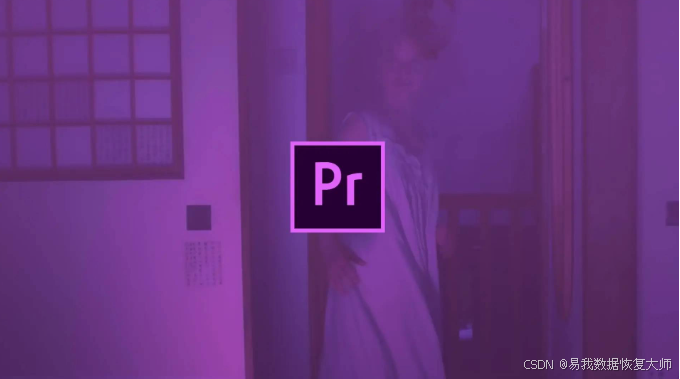
打开软件,导入要提取语音的视频。
在项目面板中,找到已导入的视频文件,将其拖拽到时间线面板的视频轨道上。
选中时间线面板上的视频轨道,右键点击,选择"取消链接"(或按快捷键Ctrl+L)。这将使视频和音频轨道分离,以便单独处理音频。
选中已分离的音频轨道,右键点击,选择"导出媒体"(或按快捷键Ctrl+M)。
在弹出的"导出设置"对话框中,设置导出格式为所需的音频格式(如MP3、WAV等)。
设置输出名称和保存路径,然后点击"导出"按钮。Premiere Pro将开始导出音频文件,并在完成后将其保存到指定的位置。
2、使用FFmpeg命令行工具:
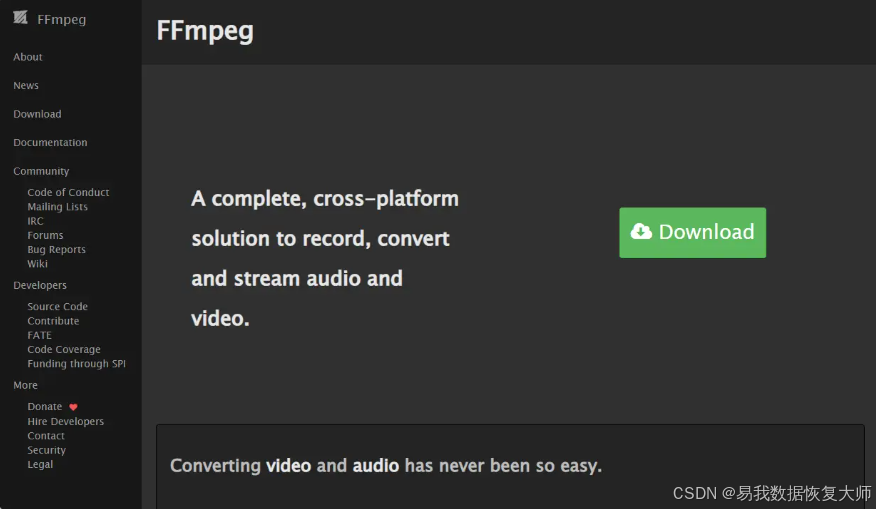
安装FFmpeg,打开终端或命令提示符。
在命令行工具中输入以下FFmpeg命令来提取语音:
ffmpeg -i input.mp4 -vn -c:a copy output.aac
其中:
-i input.mp4:指定输入视频文件的路径和名称。将input.mp4替换为你自己的视频文件名。
-vn:表示禁用视频流,只提取音频流。
-c:a copy:表示对音频流进行直接拷贝,不进行重新编码。这样可以保持原始音频质量,并加快处理速度。
output.aac:指定输出音频文件的路径和名称。将output.aac替换为你想要的输出文件名和格式。这里使用的是AAC格式,你也可以根据需要更改为其他格式,如MP3。
按下回车键执行命令。FFmpeg将开始处理视频文件,并提取其中的音频流。处理完成后,你可以在指定的输出路径下找到提取的音频文件。
3、使用易我人声分离:
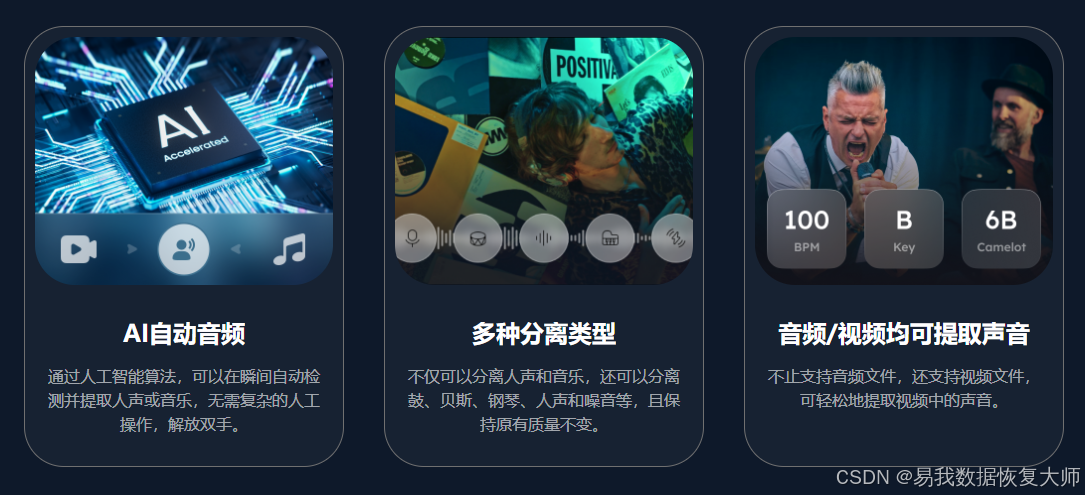
打开易我人声分离的网站,选择人声分离功能。
上传视频文件,等待工具自动分离视频中的人声和伴奏音乐。
工具处理完成后,下载音频文件保存到本地磁盘。
三、注意事项
版权问题:在提取视频中的音频时,务必注意版权问题,未经授权不得将受版权保护的音频用于商业用途或公开发布。
音频质量:提取出的音频质量受原视频质量、音频编码格式及转换工具的影响。选择高质量的视频源和转换工具,以获得更好的音频效果。
文件大小:音频文件相对于视频文件来说,通常体积较小。但不同格式的音频文件大小也会有所差异,选择合适的格式有助于节省存储空间。
四、技巧细节
批量处理:许多专业软件和在线工具支持批量处理功能,可以一次性提取多个视频中的音频,提高工作效率。
格式选择:MP3格式具有广泛的兼容性和良好的音质表现,是提取音频时的首选格式。
参数调整:根据需要,可以调整音频的参数,如比特率、采样率等,以优化音频质量和文件大小。
五、语音提取的作用
制作背景音乐:从视频中提取的音频可以作为背景音乐,用于制作各种媒体内容。
语音分析:提取的语音可以用于语音分析,如语音识别、情感分析等,为人工智能和大数据分析提供重要数据。
备份重要对话内容:从视频中提取的音频可以保存为独立的文件,方便备份和查看。
六、总结
总之,视频语音提取是一项简单而实用的技能,通过选择合适的工具和方法,可以轻松实现音频的提取和保存。无论你是出于个人娱乐还是专业需求,这些方法和工具都能帮助你快速提取出所需的音频文件。